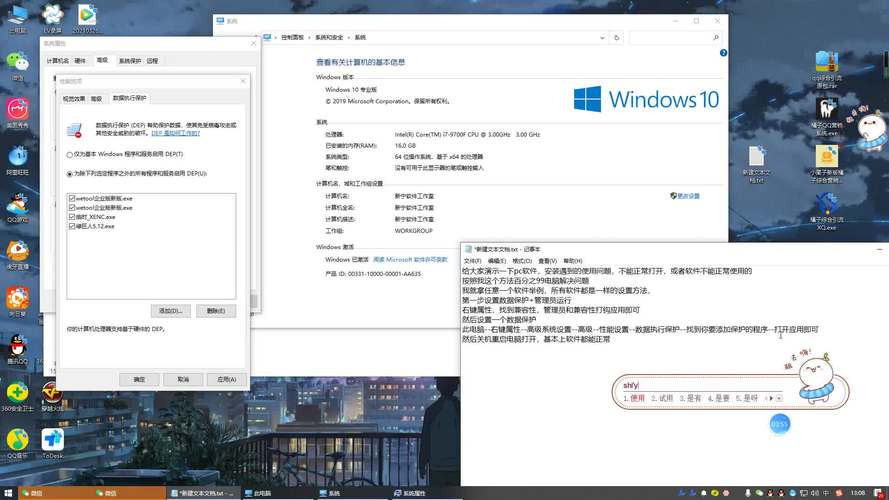windows 10如何截圖:從基礎到專業,掌握螢幕擷取技巧的全面指南
你是不是也常遇到這樣的情況?在瀏覽網頁時看到一張非常棒的圖片、或是在報告中需要截取軟體操作步驟、又或者想把遊戲裡的精彩瞬間捕捉下來與朋友分享?這時候,小明就常常在想:「咦,我這台Windows 10電腦到底要怎麼截圖啊?每次都要用手機拍螢幕,畫質又差,真是麻煩透頂!」別擔心,這絕對不是你一個人的困擾!其實,Windows 10系統本身就內建了多種超級實用又方便的截圖功能,從最簡單的快捷鍵,到功能更強大的工具,應有盡有!
快速明確地回答這個問題:在Windows 10上截圖的方式非常多元,主要包括使用 Print Screen (PrtScn) 鍵、Windows 鍵 + PrtScn 鍵、內建的 剪取工具 (Snipping Tool)、更新更強大的 截圖與草圖 (Snip & Sketch),以及針對遊戲玩家的 Xbox Game Bar。這些方法各有特色,能滿足你不同的截圖需求,從全螢幕到局部截圖,再到即時編輯,都能輕鬆搞定。
Table of Contents
掌握 Windows 10 截圖的基礎與進階招式
接下來,就讓我帶著你一步步探索這些強大的截圖功能吧!我會盡可能地把每個工具的使用細節、應用情境以及我的個人心得都分享給你,保證讓你從此告別截圖困擾,成為截圖高手!
Print Screen (PrtScn) 鍵:最直接、最快速的截圖方式
這是最經典、最為人所知的截圖方法了,簡直是老手必備!你的鍵盤上一定有這麼一個按鈕,通常標示為「PrtScn」、「Print Screen」或是「PrtSc」。
單純按下 PrtScn 鍵:捕捉整個螢幕的瞬間
當你輕輕按下鍵盤上的 PrtScn 鍵時,Windows 會將當前整個螢幕的畫面完整地複製到「剪貼簿」裡。對,你沒看錯,它不是直接存成圖片檔,而是暫存在記憶體中的剪貼簿裡,就像你複製文字一樣。這就意味著,你按完之後,還需要進行「貼上」的動作。
- 按下 PrtScn 鍵: 找到鍵盤上的 Print Screen 鍵並輕輕按下。有些筆記型電腦可能需要搭配 Fn 鍵一起按,例如 Fn + PrtScn。
- 打開編輯軟體: 接著,你可以打開任何支援圖片編輯或貼上功能的軟體,例如小畫家 (Paint)、Word、PowerPoint,甚至是 Line 或 Messenger 的聊天視窗。
- 執行貼上動作: 在該軟體中,按下 Ctrl + V (貼上) 組合鍵,或是點擊右鍵選單中的「貼上」。你會發現,剛才截取的整個螢幕畫面就神奇地出現在你面前了!
- 儲存: 如果想存成獨立的圖片檔,記得在編輯軟體中執行「檔案」>「儲存」或「另存新檔」。
我的個人心得: 這個方法雖然需要多一個貼上的步驟,但它最大的優點就是「快」!當你需要在文件、報告裡即時插入螢幕畫面時,它簡直是神隊友。我常常在寫教學文件時用這個方法,截完直接貼到Word裡,效率超高!
Alt + PrtScn:只截取當前「作用中視窗」
如果你的螢幕上開了很多視窗,但你只想截取其中一個應用程式的畫面,而不是整個亂七八糟的桌面,那 Alt + PrtScn 這個組合鍵就非常適合你了!
- 選取視窗: 先用滑鼠點擊你想要截圖的應用程式視窗,確保它是最上層且「作用中」的視窗。
- 按下 Alt + PrtScn 鍵: 同時按下鍵盤上的 Alt + PrtScn 組合鍵。
- 貼上並儲存: 同樣地,畫面會複製到剪貼簿,你需要打開小畫家或其他編輯軟體,然後按下 Ctrl + V 貼上。你會發現,這次截取的就只有你選定的那個視窗,周圍的桌面背景都不會出現,超乾淨!
我的個人心得: 我特別喜歡這個功能,它能讓我快速捕捉特定軟體的介面,避免不必要的雜訊。在製作軟體教學或示範時,這是我的首選,因為它能讓畫面更聚焦,一眼就能看出重點。
Windows 鍵 + Print Screen:快速自動儲存全螢幕截圖
如果你覺得每次截圖還要另外打開小畫家貼上、儲存很麻煩,那 Windows 鍵 + PrtScn 這個組合鍵絕對會讓你愛不釋手!它完美地解決了「截圖後忘記存檔」或是「懶得存檔」的困擾。
- 按下 Win + PrtScn 鍵: 同時按下鍵盤左下角的 Windows 鍵(標誌像四個方塊) 和 PrtScn 鍵。
- 螢幕閃爍: 當你按下這個組合鍵時,你的螢幕會稍微變暗一下,然後迅速恢復正常。這個效果是在告訴你:「截圖成功囉!」
- 自動儲存: 這次截圖不會進入剪貼簿,而是直接以 PNG 格式的圖片檔儲存到你的電腦裡。
- 查找截圖: 你可以在「本機」>「圖片」>「螢幕擷取畫面 (Screenshots)」這個資料夾裡找到所有透過這個方式截取的圖片。它們會按照截圖時間自動命名,例如「螢幕擷取畫面 (1).png」、「螢幕擷取畫面 (2).png」等等。
我的個人心得: 對於需要大量截取全螢幕圖片,又不想一張張手動儲存的使用者來說,這簡直是福音!我個人在玩遊戲或是快速記錄多個網頁內容時,經常使用這個快捷鍵。它省去了我手動操作的繁瑣,讓我可以更專注於當前的任務。
剪取工具 (Snipping Tool):經典且彈性高的截圖選擇
「剪取工具」是 Windows 系統裡一個歷史悠久、功能也相當完善的內建工具。它提供了多種截圖模式,讓你可以更精準地選取截圖範圍。
如何啟動剪取工具?
最簡單的方法是點擊 Windows 的「開始」按鈕,然後在搜尋欄位輸入「剪取工具」或「Snipping Tool」,就可以找到它並開啟。
剪取工具的四大模式:
打開剪取工具後,你會看到一個小小的視窗。點擊「模式」選項,就能看到四種截圖模式:
- 任意剪取: 顧名思義,你可以用滑鼠畫出任何不規則的形狀來截圖。
- 矩形剪取: 這是最常用的一種,你可以拖曳滑鼠來框選一個矩形區域進行截圖。
- 視窗剪取: 和 Alt + PrtScn 類似,點選後再點擊想要截圖的視窗,它就會自動捕捉該視窗的內容。
- 全螢幕剪取: 截取整個螢幕畫面,類似單獨按下 PrtScn 鍵,但截圖後會直接進入編輯介面。
使用剪取工具的步驟:
- 開啟剪取工具: 透過搜尋欄位開啟。
- 選擇模式: 點擊「模式」選擇你想要的截圖方式(通常會選「矩形剪取」)。
- 執行截圖: 點擊「新增」或按下 Ctrl + N。此時螢幕會變暗,滑鼠指標會變成十字形。拖曳滑鼠,框選你想要截取的區域。
- 編輯與儲存: 截圖完成後,畫面會自動跳到剪取工具的編輯視窗。在這裡,你可以:
- 使用筆和螢光筆在截圖上做標記。
- 使用橡皮擦擦除錯誤的標記。
- 點擊磁碟圖示(儲存)或複製圖示(複製到剪貼簿)。
- 還可以發送截圖給其他人。
我的個人心得: 剪取工具在過去很長一段時間裡都是我的主力截圖工具,特別是需要精確選擇局部範圍的時候。它內建的簡單編輯功能也很方便,可以直接在截圖上做一些快速的註釋或高亮,省去額外開啟繪圖軟體的步驟。不過,它現在逐漸被更現代的「截圖與草圖」取代了。
截圖與草圖 (Snip & Sketch):Windows 10 最推薦的現代化截圖工具
「截圖與草圖」是 Windows 10 中一個相對較新且更現代化的截圖應用程式,它整合了剪取工具的優點,並加入了更直覺的編輯介面,我個人現在最常使用的就是它!
如何啟動截圖與草圖?
啟動「截圖與草圖」最快速的方式,就是透過強大的快捷鍵:Windows 鍵 + Shift + S。
- 按下 Win + Shift + S: 當你按下這個組合鍵時,螢幕會變暗,並且在螢幕頂部會出現一個小小的工具列。
- 選擇截圖模式: 這個工具列提供了四種截圖模式:
- 矩形剪取: 拖曳滑鼠選擇矩形區域。
- 任意剪取: 畫出不規則形狀。
- 視窗剪取: 點擊特定視窗。
- 全螢幕剪取: 截取整個螢幕。
- 執行截圖: 選擇一種模式,然後進行你的截圖操作。
- 進入編輯介面: 截圖完成後,系統會在右下角彈出一個通知。點擊這個通知,就能進入「截圖與草圖」的編輯介面了!
截圖與草圖的編輯功能:
進入編輯介面後,你會發現它比剪取工具提供更多樣的編輯選項,而且介面更友好:
- 多種畫筆: 鉛筆、原子筆、螢光筆,還可以自訂顏色和粗細。
- 尺規與量角器: 這是它獨特的功能,可以讓你畫出直線或測量角度,對於設計或繪圖來說非常實用。
- 裁剪工具: 可以精準地裁剪圖片邊緣。
- 橡皮擦: 擦除畫上的標記。
- 觸控書寫: 如果你有觸控螢幕和觸控筆,可以直接在螢幕上書寫。
- 儲存與分享: 編輯完成後,可以點擊儲存圖示存檔,或複製到剪貼簿,甚至直接透過分享功能發送給其他人。
我的個人心得: 「截圖與草圖」是我目前最愛用的截圖工具,沒有之一!Win + Shift + S 這個快捷鍵真的太方便了,幾乎是我的肌肉記憶了。而且它的編輯功能非常直覺且強大,尤其是內建的尺規功能,對於需要精確標記或測量圖片的使用者來說,簡直是寶藏。如果你還沒嘗試過,我強烈建議你現在就試試看!
遊戲列 (Xbox Game Bar):不只遊戲,也能捕捉螢幕畫面
雖然 Xbox Game Bar 主要設計給遊戲玩家,用來錄製遊戲片段、捕捉遊戲畫面等,但其實它也可以用來截取任何應用程式的螢幕畫面,就像一個通用的截圖工具。
如何啟動 Xbox Game Bar?
最快速的方式是按下 Windows 鍵 + G 組合鍵。
使用 Xbox Game Bar 截圖的步驟:
- 開啟遊戲列: 當你想要截圖時,按下 Win + G。一個覆蓋在螢幕上的遊戲列視窗就會彈出來。
- 尋找擷取工具: 在遊戲列視窗中,你會看到一個「擷取」的小視窗,裡面會有一個相機圖示。
- 執行截圖: 點擊這個相機圖示(或直接按下 Win + Alt + PrtScn 組合鍵),它就會捕捉當前應用程式的畫面。
- 查看截圖: 截圖會自動儲存到「影片」>「擷取」這個資料夾裡。你也可以在遊戲列的「顯示所有擷取」選項中查看。
我的個人心得: 雖然 Xbox Game Bar 能截圖,但我覺得它對於一般截圖任務來說,有點「殺雞用牛刀」的感覺,不如 Win + Shift + S 來得直接。除非你經常玩遊戲,並且需要遊戲內截圖,否則它可能不是你日常截圖的首選。不過,了解這個功能總是有益的,說不定哪天就派上用場了呢!
進階截圖技巧與實用建議
了解了這些內建的截圖工具後,我再分享一些進階的實用技巧,讓你的截圖功力更上一層樓!
如何延遲截圖?
有時候你需要截取一個彈出式選單,或是滑鼠懸停才顯示的提示訊息,但一移動滑鼠它們就消失了,這時候「延遲截圖」功能就非常關鍵了!
- 剪取工具: 在剪取工具的介面中,點擊「延遲」選項,你可以設定 0 到 5 秒的延遲時間。設定好後,點擊「新增」,你就有足夠的時間去觸發你想要截圖的內容了。
- 截圖與草圖: 雖然 Win + Shift + S 啟動後沒有直接的延遲選項,但你可以先啟動「截圖與草圖」應用程式本身(從開始選單搜尋),然後在應用程式介面中,點擊「新增」旁的向下箭頭,就會看到「現在剪取」、「3 秒後剪取」和「10 秒後剪取」的選項。選擇一個延遲時間,然後去操作你想要截取的內容,時間到了它就會自動開始讓你選取範圍。
我的專業建議: 我常常在製作複雜軟體操作流程圖時,需要截取上下文選單(右鍵選單)或工具提示,這時候延遲截圖簡直是救星!它讓我不再手忙腳亂,可以從容地準備好截圖的時機。
批次截圖與管理
如果你需要進行大量的截圖,例如為一份很長的報告截取數十個步驟,手動一張張儲存再命名肯定會讓你崩潰。這時候,我的建議是:
- 搭配 Win + PrtScn: 這個組合鍵會自動儲存圖片到「螢幕擷取畫面」資料夾。你可以先一次性地截取完所有全螢幕畫面,然後再去該資料夾統一整理、編輯和命名。這樣可以大大提高效率。
- 利用 OneDrive 自動上傳: 如果你的 Windows 10 綁定了 OneDrive 帳戶,並且開啟了「自動儲存螢幕截圖至 OneDrive」的功能(通常在 OneDrive 設定 > 備份 > 螢幕擷取畫面中),那麼你所有截取的圖片都會自動同步到雲端,這樣不僅不怕丟失,還可以在不同設備上方便取用。
第三方截圖工具的考量
雖然 Windows 內建的截圖工具已經很棒了,但市面上還是有一些功能更強大、更客製化的第三方截圖工具,例如:
- Lightshot: 輕巧、快速,提供即時雲端分享和線上編輯功能。
- ShareX: 功能極其強大,幾乎涵蓋所有你能想到的截圖、錄影、GIF 製作、OCR、自動上傳等功能,但介面相對複雜。
- PicPick: 集合了截圖、圖片編輯、尺規、顏色選擇器等多種工具於一身。
我的觀點與評論: 作為一個長期使用者的經驗來說,如果你只是偶爾截個圖、做點簡單標記,Windows 內建的「截圖與草圖」絕對夠用,而且它穩定性高,不會額外佔用系統資源。但如果你是專業的內容創作者、教學講師,或是需要頻繁進行複雜圖片處理的用戶,那麼投資一款功能更全面的第三方工具,也許能大大提升你的工作效率和成果品質。不過,對於大多數日常使用者來說,內建工具的方便性與無縫整合是無可比擬的。
我的個人經驗與專業建議:選擇最適合你的工具
看到這裡,你是不是有點眼花撩亂了呢?這麼多截圖方法,到底該怎麼選才好?別擔心,我根據多年的使用經驗,總結了一些建議,希望能幫助你找到最適合自己的截圖「武器」:
- 追求極速與全螢幕自動儲存: 如果你只需要快速捕捉整個螢幕畫面並自動儲存,毫無疑問,Windows 鍵 + PrtScn 是你的最佳選擇。它簡單、直接,且自動歸檔,省時省力。
- 精準局部截圖與快速編輯: 當你需要截取特定區域、視窗,或是需要立即在截圖上進行標註、高亮、裁剪時,Windows 鍵 + Shift + S 搭配「截圖與草圖」是你的不二之選。它提供多種截圖模式和直觀的編輯功能,是我個人最推薦、也最常用的組合。
- 最基礎的剪貼簿截圖: 如果你只是臨時需要截取整個螢幕或活動視窗,並馬上貼到其他應用程式(例如聊天軟體、電子郵件、Word 文件)中,而不需要存成獨立檔案,那麼單獨按下 PrtScn 或 Alt + PrtScn 就足夠了。
- 遊戲畫面擷取: 如果你是遊戲玩家,想捕捉遊戲中的精彩瞬間,Xbox Game Bar (Win + G 或 Win + Alt + PrtScn) 是個不錯的選擇,它的設計更貼合遊戲場景,雖然通用性略遜一籌。
總之,沒有哪個截圖工具是「萬能」的,關鍵在於理解它們各自的優缺點,並根據你的具體需求來靈活運用。最重要的是,多練習,讓這些快捷鍵和操作流程變成你的肌肉記憶,你會發現截圖真的可以很輕鬆、很有效率!
常見問題與專業解答
在使用 Windows 10 截圖的過程中,大家可能會遇到一些疑問。我在這裡整理了一些常見問題,並提供詳細的解答,希望能幫到你!
截圖後圖片存在哪裡?
這個問題其實取決於你使用哪種截圖方式:
- 使用 PrtScn 或 Alt + PrtScn: 截圖會被複製到「剪貼簿」裡。這表示它暫時儲存在電腦的記憶體中,你需要手動將它「貼上 (Ctrl+V)」到任何圖片編輯軟體(如小畫家)、文書處理軟體(如 Word),或是即時通訊軟體(如 Line、Messenger)中,然後再進行儲存。如果沒有貼上並儲存,一旦電腦關機或剪貼簿被新的內容覆蓋,截圖就會消失。
- 使用 Windows 鍵 + PrtScn: 這是最方便的自動儲存方式。截圖會直接儲存為 PNG 格式的圖片檔,你可以在「本機」>「圖片」>「螢幕擷取畫面 (Screenshots)」這個資料夾裡找到它們。系統會自動以「螢幕擷取畫面 (數字).png」的格式命名。
- 使用剪取工具 (Snipping Tool) 或截圖與草圖 (Snip & Sketch): 截圖完成後,它們會彈出各自的編輯視窗。你可以選擇直接點擊「儲存」圖示,然後選擇儲存的路徑和檔案格式(通常是 PNG、JPG 或 GIF)。如果沒有手動儲存,而只是關閉了編輯視窗,截圖就會遺失。當然,你也可以選擇複製到剪貼簿,然後貼到其他地方。
- 使用 Xbox Game Bar (Win + G): 截圖會自動儲存在「本機」>「影片」>「擷取」這個資料夾裡。
總之,最保險的做法是了解你所用工具的儲存邏輯,並定期檢查或手動儲存重要截圖。
為什麼我按了 Print Screen 鍵沒反應?
如果你按下 PrtScn 鍵後沒有任何反應,有幾個可能的原因:
- 筆記型電腦Fn鍵: 許多筆記型電腦的 PrtScn 鍵可能與其他功能鍵共享。這意味著你需要同時按住鍵盤左下角的 Fn (Function) 鍵,然後再按下 PrtScn 鍵,例如 Fn + PrtScn。請檢查你的筆電鍵盤上是否有 Fn 標示,以及 PrtScn 鍵上方或下方是否有第二行的小字標示。
- 剪貼簿未貼上: 最常見的誤解是,按了 PrtScn 後沒有看到圖片檔案。這是因為它被複製到剪貼簿了,你必須打開一個編輯軟體(如小畫家)並按下 Ctrl + V 貼上,才能看到截圖並儲存。
- 鍵盤驅動問題: 雖然不常見,但鍵盤驅動程式有時可能會出問題,導致某些按鍵失靈。你可以嘗試重新啟動電腦,或在裝置管理員中更新鍵盤驅動程式。
- 第三方軟體衝突: 某些第三方截圖軟體或遊戲增強工具可能會劫持 PrtScn 鍵的功能。如果你安裝了這類軟體,可以嘗試暫時禁用它們,看看 PrtScn 鍵是否恢復正常。
如果以上方法都試過了還是不行,考慮使用 Win + Shift + S 或是剪取工具來截圖,這些方式通常更穩定。
截圖後可以直接分享嗎?
是的,現在的 Windows 10 截圖工具提供了越來越方便的分享功能:
- 截圖與草圖 (Snip & Sketch): 這是最方便分享的工具。當你完成截圖並進入編輯介面後,右上角會有一個「分享」圖示(一個箭頭指向右方的方框)。點擊它,系統會彈出 Windows 10 的分享面板,你可以選擇透過電子郵件、OneNote、OneDrive,或是其他已安裝並支援分享的應用程式(例如 Line、WeChat 桌面版)直接分享截圖。這省去了先儲存再上傳的麻煩,特別適合即時通訊或協作。
- 剪取工具 (Snipping Tool): 在它的編輯介面中,也有一個「傳送剪取」的選項,你可以選擇透過電子郵件發送截圖,或是複製到剪貼簿後再貼到其他地方分享。
- 其他方法: 無論你用哪種方式截圖,只要圖片已存在剪貼簿或已儲存為檔案,你都可以手動將它分享。例如,在聊天軟體的輸入框中直接按 Ctrl + V 貼上;或是在檔案總管中找到截圖檔案,然後手動拖曳或上傳到社群媒體、雲端儲存空間。
我個人在工作溝通中,非常喜歡「截圖與草圖」的直接分享功能,它讓我和同事之間的圖文溝通變得非常流暢。
截圖可以編輯嗎?有哪些基本編輯功能?
當然可以!Windows 10 的內建截圖工具提供了不少實用的基本編輯功能,讓你無需額外開啟複雜的修圖軟體:
- 截圖與草圖 (Snip & Sketch):
- 畫筆工具: 提供原子筆、鉛筆和螢光筆,你可以選擇不同的顏色和粗細,用來圈選重點、標示關鍵訊息或做筆記。
- 橡皮擦: 用來擦除你不小心畫錯的標記。
- 裁剪工具: 可以精確地調整截圖的邊界,移除不必要的畫面元素,讓圖片更聚焦。
- 尺規與量角器: 這是它很特別的功能,可以幫助你畫出非常筆直的線條,或是測量角度,對於需要精準繪圖或測量的場景非常有用。
- 觸控書寫: 如果你的設備支援觸控螢幕,你可以直接用手指或觸控筆在截圖上塗鴉、簽名。
- 剪取工具 (Snipping Tool):
- 筆和螢光筆: 功能與「截圖與草圖」類似,讓你可以在截圖上簡單標記。
- 橡皮擦: 擦除畫上的標記。
- 小畫家 (Paint): 即使你只用了 PrtScn 將截圖存入剪貼簿,你也可以將它貼到 Windows 內建的「小畫家」軟體中。小畫家提供了更豐富的基礎編輯功能,如文字輸入、形狀繪製、調整大小、旋轉等,足以應付大多數的輕度編輯需求。
我常常利用這些基本編輯功能,在截圖上畫個箭頭、圈個圈,或加上幾句簡短的說明文字,這對於製作教學、報告或協助別人解決問題時,都非常有效,能夠讓表達更清晰。
截圖的解析度會變差嗎?
一般來說,使用 Windows 10 內建的截圖工具進行螢幕截圖,截圖的解析度會與你當前的螢幕解析度保持一致,不會變差。也就是說,如果你在 1920×1080 的螢幕上截圖,那麼截取到的圖片解析度就是 1920×1080 像素。
然而,有幾種情況可能會讓你覺得截圖「變模糊」或「解析度變差」:
- 縮放問題: 當你將截圖放大時,由於螢幕截圖本身是點陣圖,它並沒有像向量圖那樣的無限放大能力。放大到一定程度後,像素顆粒感就會顯現出來,造成模糊的錯覺。這並不是截圖本身的解析度變差,而是顯示方式造成的。
- 壓縮導致: 當你將截圖儲存為某些檔案格式(例如 JPEG)時,如果選擇了較高的壓縮率,圖片檔案大小會變小,但同時也可能導致部分細節丟失,畫質略有下降。通常,Windows 內建工具預設會儲存為 PNG 格式,這是一種無損壓縮格式,能最大程度地保留畫質。
- 顯示器 DPI 縮放: 如果你的 Windows 系統設定了 DPI 縮放(例如 125% 或 150%),並且某些應用程式沒有很好地支援高 DPI 顯示,它們的介面可能會看起來有些模糊。此時截圖雖然是按實際像素截取的,但由於應用程式本身顯示模糊,截圖也會呈現這種模糊感。
- 傳輸或上傳: 當你將截圖上傳到某些社群媒體平台、雲端服務或傳輸給他人時,這些平台或工具可能會為了節省儲存空間或加快載入速度,自動對圖片進行壓縮,這也會導致畫質下降。
所以,只要你不進行額外的壓縮操作,並且螢幕本身顯示清晰,那麼 Windows 10 截圖的畫質通常都是非常好的,足以滿足大多數日常和專業需求。